 Dashcams gör det möjligt att fånga den fantastiska natursköna skönheten utomhus och spela in viktig information som vandalism och olyckor. Men, vad händer när du av misstag raderar all den värdefulla dashcam-filmen? Är den förlorad för alltid?
Dashcams gör det möjligt att fånga den fantastiska natursköna skönheten utomhus och spela in viktig information som vandalism och olyckor. Men, vad händer när du av misstag raderar all den värdefulla dashcam-filmen? Är den förlorad för alltid?
Inte riktigt; Ditt raderade filmmaterial går absolut att återställa. Den här artikeln presenterar fem metoder för att återhämta dashcam-filmer från Tesla och andra kameror. Klicka här för att gå direkt till guiden för dataräddning.
Innehållsförteckning
Var lagras dashcam-filmer?
Innan vi dyker in i återställningsteknikerna, här är lite väsentlig information om dashcam-filmer.
| Plats för videolagring | Chanser för dataräddning |
| ⏏ USB-enheter & SD-kort | Beror på tiden som förflutit sedan raderingen av datan. |
| 🚗 Internminne | Beror på bilkamerans modell och kompatibilitet – om du kan komma åt datalagringen på en PC. |
| ☁ Molnlagring | Beror på de raderade mediernas bevarandepolicyer som ställts in av OEM. |
🚗 Om Tesla: Tesla lagrar dashcam-filmer i TeslaCam-mappen på ditt anslutna USB-minne. Tesla erbjuder molnlagring, men sparar inspelningarna endast i 72 timmar, så du måste manuellt spara viktiga händelser, som en olycka, för att undvika att filmer skrivs över.
Varför saknas inspelningar från min dashcam?
På grund av kontinuerlig inspelning och sparande av dashcam-film på externa lagringsmedier är det ganska vanligt att uppleva filkorruption och eventuell försvinnande av filer. Här är några möjliga orsaker bakom dina saknade dashcam-filmer:
| Orsak | Beskrivning |
| 📁 Överskrivning av fil | ”Nackdelen med lagringsenheter för dashcams är att när lagringskapaciteten är full, så överlagras och loopas nya inspelningar över gamla filer. Som resultat är det avgörande att starta din dataåterställningsprocess så snart du stöter på borttagna filer. Not: Vissa dashcams erbjuder en manuell låsfunktion för att förhindra överskrivning av vissa filer.” |
| 🦠 Filkorruption | Korruption av dashcam-filer kan uppstå på grund av strömavbrott till din dashcam. Dessutom kan ett defekt SD-kort och felaktig borttagning vara andra orsaker till filkorruption. Filsystemfel med din videodata kan förhindra korrekta läs/skriv-operationer – vilket leder till filkorruption. |
| 🔧 Fysiska skador | ”Om du varit med om en olycka så kan påverkan ha åsamkat fysiska skador på din dashcam. Dessutom kan ibland utlösning av airbag flytta fästet för din dashcam och skada den. I vissa fall kan extrema temperaturer steka insidan av dashcamen och påverka det interna minnet.” |
| 💻 Programvarufel | Föråldrad firmware bana vägen för buggar och glitchar som kan korrumpera din data. Dessutom kan användningen av inkompatibla lagringsmedier utlösa kompatibilitetsproblem som påverkar lagringen av din dashcam videoinspelning. |
| 🛑 Misslyckade dataöverföringar | Avbrutna filöverföringar kan resultera i potentiell dataförlust. Misslyckade dataöverföringar kan resultera i filradering, eftersom ditt dashcam-OS kanske automatiskt tar bort de partiellt överförda filerna. Dessutom kan buggar eller konflikter med din programvara för dataöverföring även leda till dataförlust. |
| 📁 Formatering eller oavsiktlig radering | Det kan hända att du av misstag tryckt på formateringsknappen i Utforskaren när du försökte kopiera videoinspelningar från lagringsenheten. Alternativt kan du ha raderat dashcam-videoinspelningarna direkt från fordonets instrumentbräda. |
| ⏏ Frånkoppling av lagringsenhet | Teslas dashcam använder en teknik för filsegmentering för att spela in korta en-minuts videor, och om lagringsenheten kopplas från (till exempel på grund av en olycka), sparas inte de efterföljande en-minuts segmenten. |
Nu när du känner till de olika anledningarna till varför dashcam-material försvinner är det dags att utforska teknikerna för dataåterställning.
Hur man återställer raderade dashcam-inspelningar
Den här avsnittet presenterar fem metoder för att återställa din raderade färdkamerafilmning. Dina raderade filer går att återställa så länge de inte har skrivits över. Följaktligen är tiden avgörande.
⏹ Observera: Se till att du slutar använda dashcamen för att spela in material, för att minska risken för att filer skrivs över.
Metod 1: Kontrollera Lagringsenheten och dess Anslutning
Om din dator inte känner igen lagringsenheten (USB/SD-kort), felsök genom att försöka ansluta igen. Om du fortfarande inte kan komma åt lagringsenheten, följ dessa steg:
- Öppna Enhetshanteraren och expandera Diskenheter.
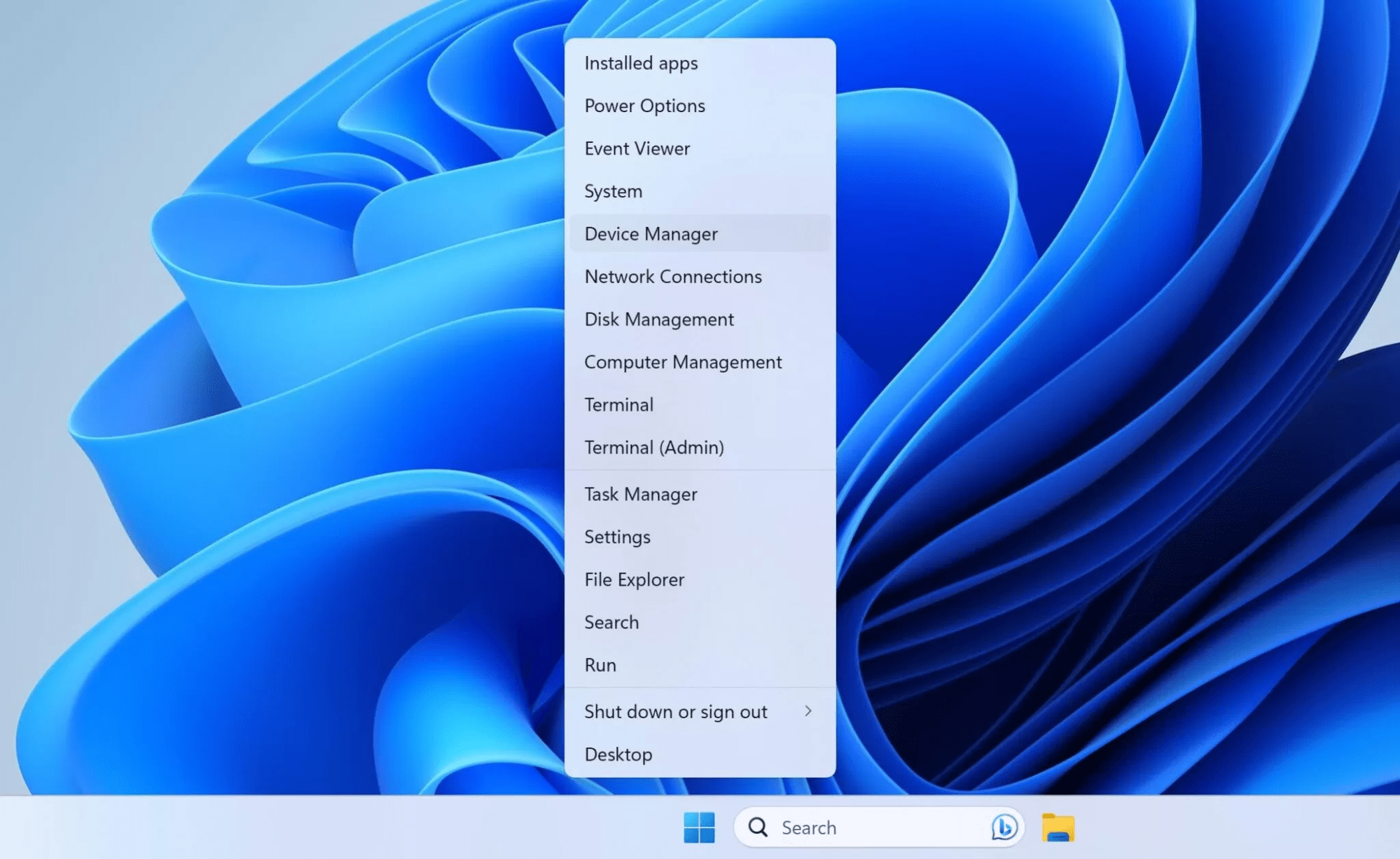
- Högerklicka på det flyttbara SD-kortet/USB-enheten och avinstallera det.
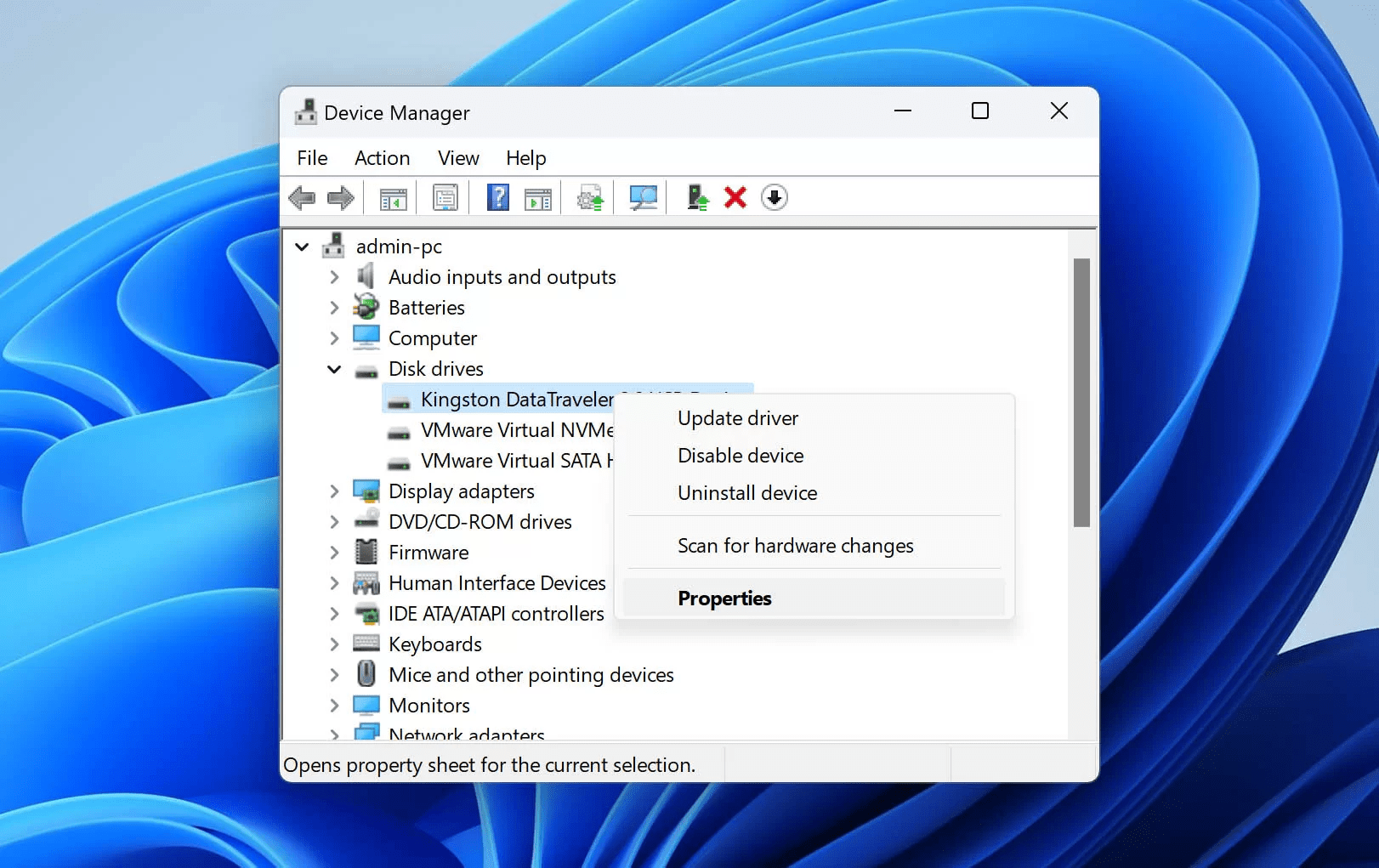
- Koppla ifrån din lagringsenhet och starta om din dator.
- Anslut lagringsenheten igen, och Windows kommer automatiskt att installera om nödvändiga drivrutiner.
- Kontrollera om du nu kan komma åt lagringsenheten.
Metod 2: Använd programvara för dataräddning
Programvara för dataåterställning kan skanna och återställa raderad data från ditt USB-minne eller SD-kort. Bland olika programvaror för dataåterställning, rekommenderar vår redaktion Disk Drill.
Verktyget gör det möjligt för dig att effektivt återställa filmklipp från Tesla dashcam med några få klick. Dessutom underlättar Disk Drill återställning av data för alla stora videoformat, inklusive MP4, AVI, MKV, osv.
💯 Disk Drill är kompatibelt med alla större Windows-filsystem, som FAT32, NTFS, exFAT, osv. Dessutom stödjer verktyget även dataåterställning från flera externa lagringsenheter, inklusive USB-enheter och olika typer av minneskort, som microSD, SDXC, SDHC, CF och SD.
Även om Utforskaren inte visar din lagringsenhet kan Disk Drill hjälpa till att återställa data. Förutsättningen är dock att Diskhanteringen visar din lagringsenhet utan etiketten ”Ingen media”.
❗ Förbehåll: Dashcams sparar videoinspelningar i fragment. Som resultat, var uppmärksam på dataåterställningens resultat eftersom du kan hitta flera korta videoklipp. Lyckligtvis kan du testa Disk Drill:s gratisversion som erbjuder 500 MB dataåterställning.
Så här kan du använda Disk Drill för att återställa raderade videor från din dashcam:
- Anslut din lagringsenhet till din dator.
- Ladda ner, installera och starta Disk Drill.
- Välj din lagringsenhet och tryck på Sök efter förlorad data.
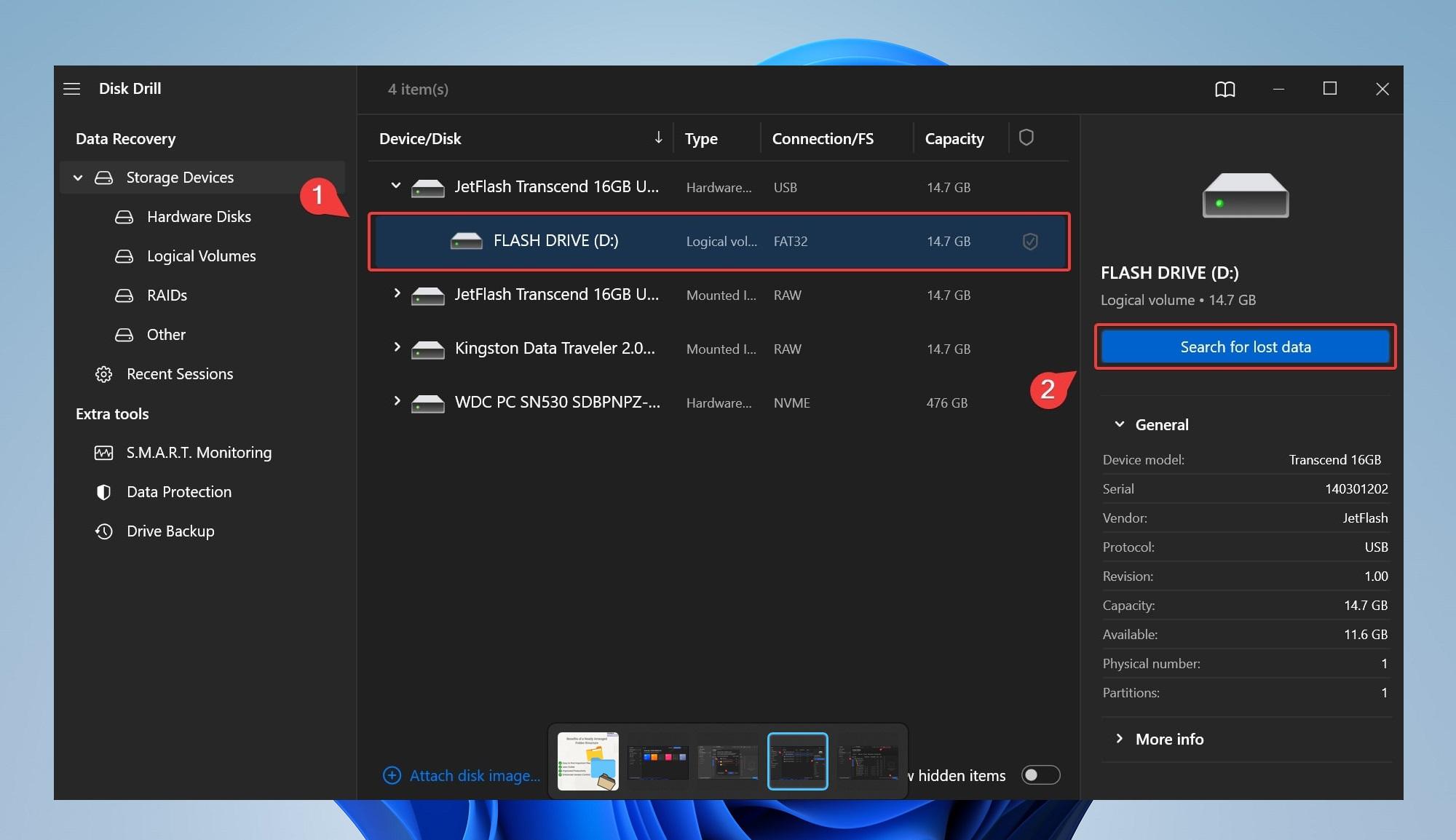
- När skanningen är klar klickar du på Granska funna objekt.
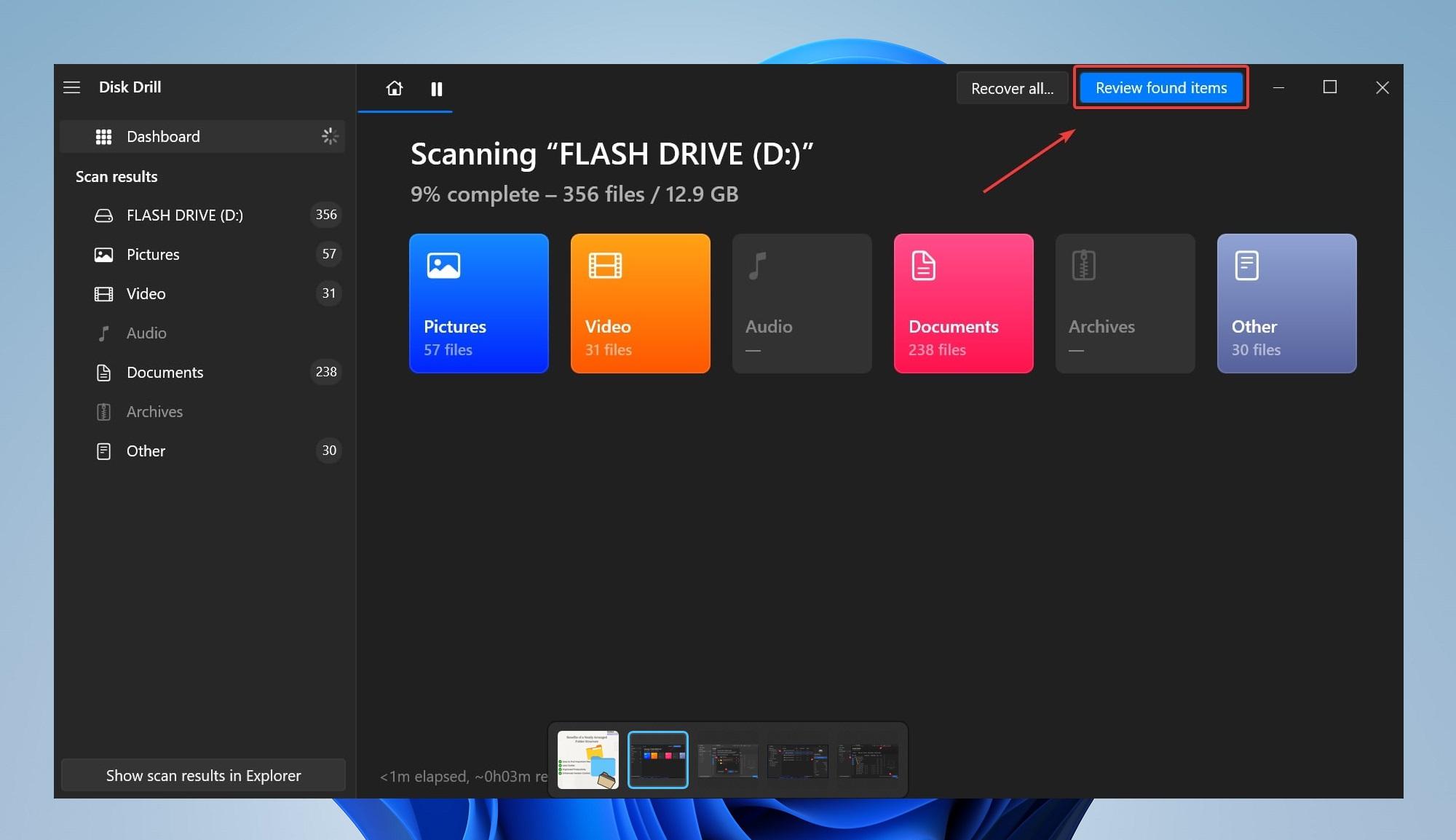
- Du kan förhandsgranska bilkamerainspelningen genom att hålla muspekaren över och klicka på ögonikonen bredvid videofilerna.
- Välj de filer du vill återställa och klicka på Återställ.
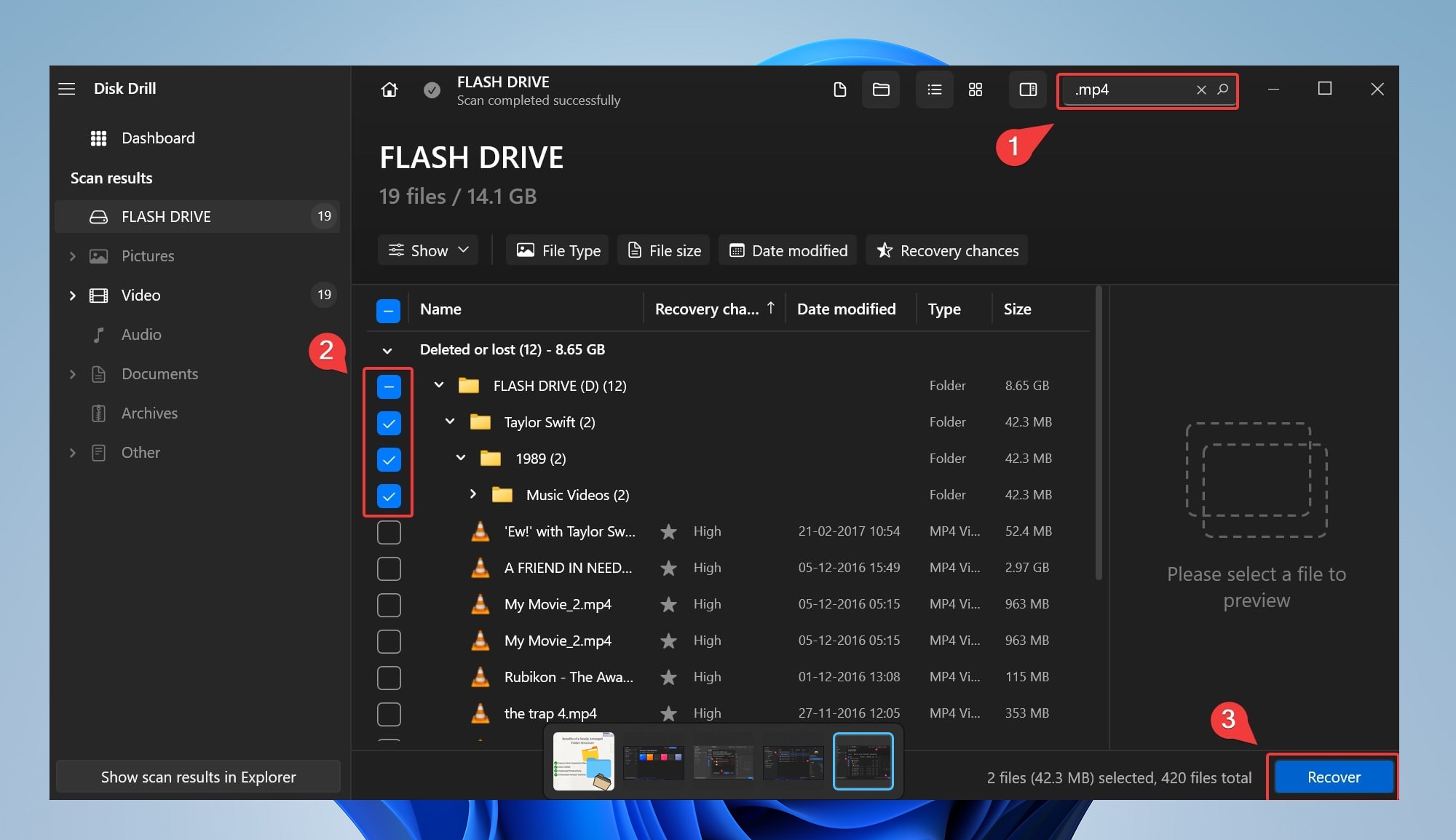
🔍 Använd filterfunktionen för att förbättra sökresultaten. Du kan till exempel skriva in mp4 och trycka enter för att filtrera listan över återställningsbara filer så att endast mp4-instanser visas.
- Slutligen, välj en destination för att spara den raderade filmen, och klicka på Nästa. Se till att du väljer en annan destination än den påverkade lagringsenheten.
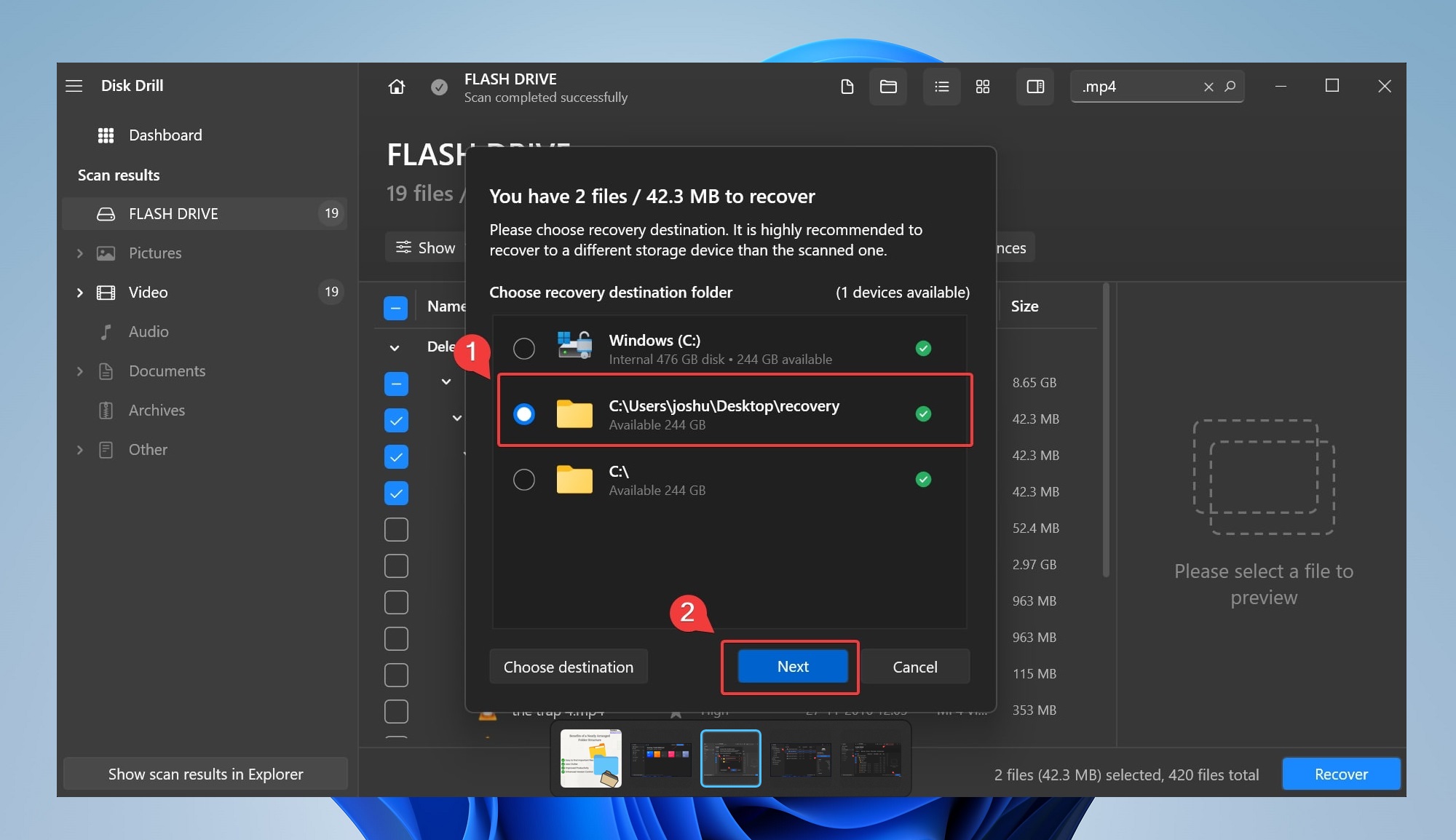
Metod 3: Tilldela en ny enhetsbokstav
Om du fortfarande har svårigheter att komma åt filer i Utforskaren, kan det vara så att det finns en potentiell enhetskonflikt. Så här kan du tilldela en ny enhetsbokstav:
- Anslut lagringsenheten och öppna Diskhantering.
- Hitta din mål-lagringsenhet och högerklicka på den.
- Välj ändra enhetsbokstav och sökvägar.
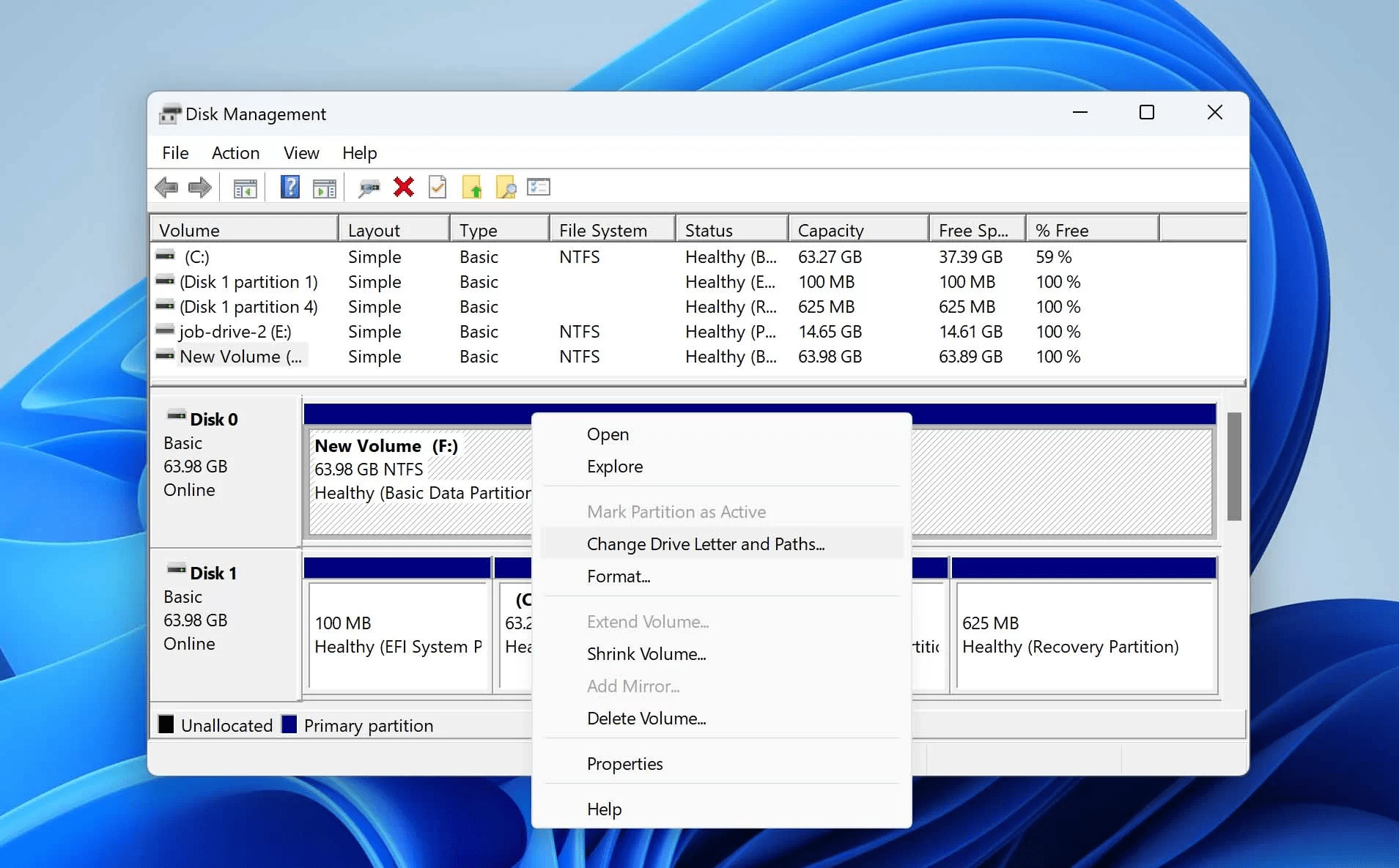
- Klicka på ändra i popup-fönstret, och du kommer att mötas av en rullgardinsmeny.
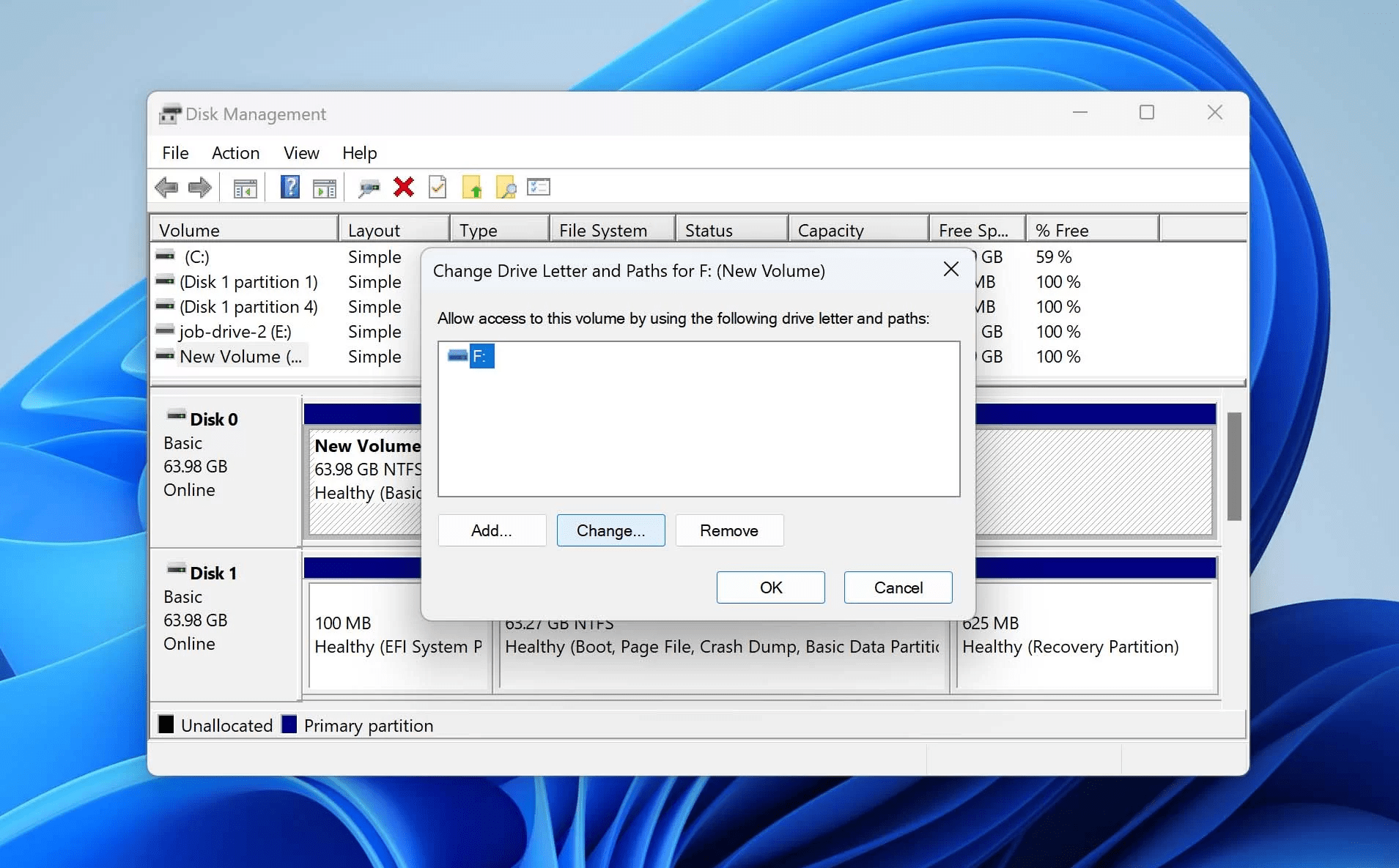
- Välj tilldela följande enhetsbokstav och välj en enhetsbokstav.
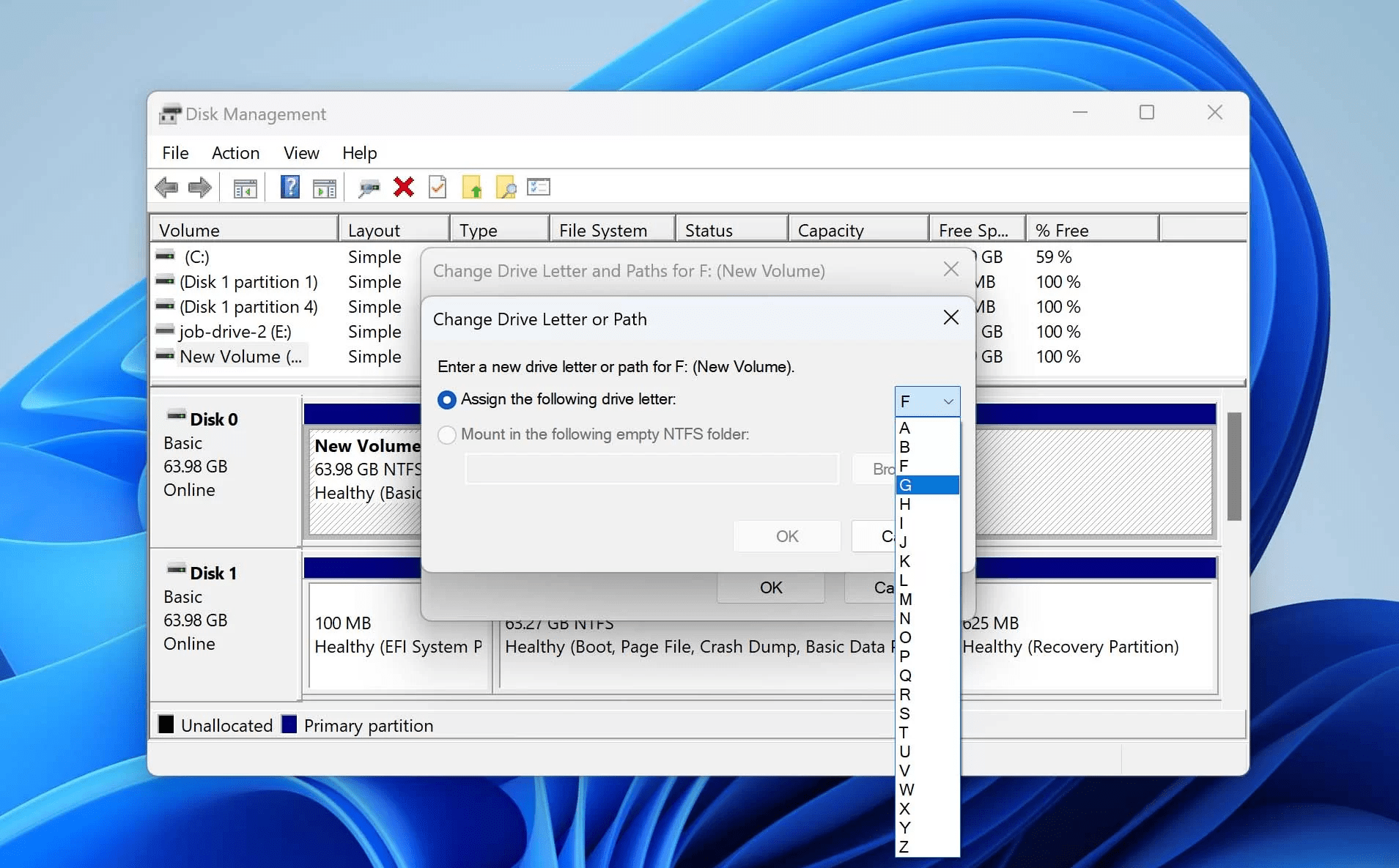
- Välj OK och avsluta.
Metod 4: Utför CHKDSK-kommandot
Chkdsk är ett Windows-verktyg som kan åtgärda mindre problem som ”SD-kortet är skadat, försök att formatera det.” Dessutom åtgärdar CHKDSK diskfel och förbättrar filsystemets integritet.
Så här kan du utnyttja CHKDSK-funktionaliteten:
- Anslut lagringsenheten till datorn och öppna ett kommandotolksfönster med administratörsrättigheter (kör CMD som administratör).
- Exekvera kommandot
chkdsk <ditt enhetsbokstav>: /f/r/xoch tryck enter.
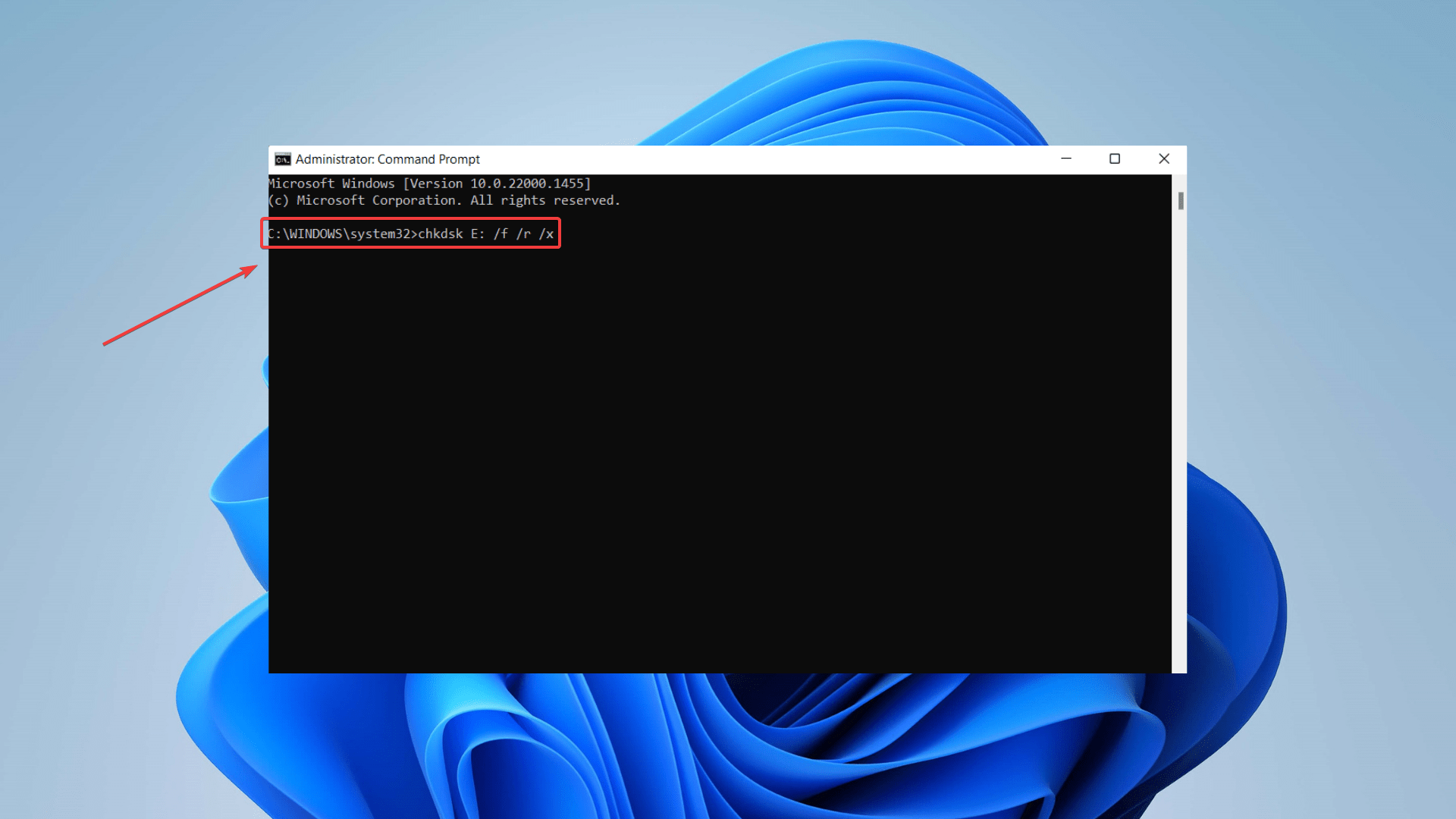
- Försök nu att komma åt din lagringsenhet.
📁Utför alltid återställning av data på SD-kort innan du försöker en CHKDSK-reparation. Genomförande av CHKDSK-reparationer kan resultera i förlorad data.
Metod 5: Kontakta Tesla
Om du inte kan återskapa förlorad dashcam-filmning med någon av ovanstående metoder, kontakta Teslas kundsupport för hjälp. Förklara din situation och tillhandahåll relevanta detaljer, som den ungefärliga tidsramen för vilken du behöver inspelningen.
I vissa fall kan Teslas kundvård fjärråtkomst till din bils instrumentpanel för att hämta raderade filminspelningar. Om fjärrsession inte är ett alternativ, besök ett Tesla servicecenter för felsökning på plats.
Om du vill använda Teslas kameramaterial som bevis i domstol, begär en sparad molnkopia av ditt material.
Är det möjligt att återställa överskriven dashcam-filmning
Ja, det är möjligt att återställa överskriven dashcam-film. Överskriven data innebär i grunden att ny videofilm ersätter den tidigare sparade videofilmen. I sådana fall är sannolikheten att återställa överskriven data mycket liten. Dessutom använder dashcams vanligtvis filsystemen FAT32 eller exFAT för att hantera data. Dessa filsystem erbjuder inga inbyggda mekanismer för återställning av överskriven data.
Ändå finns det en strimma av hopp. Fragmentering är en annan viktig aspekt att ta hänsyn till. Dashcams fragmenterar ofta din videoinspelning för att optimera lagringsutrymmet. En fragmenterad videofil sparas på olika platser i din lagringsenhet. Följaktligen leder inte överskrivning nödvändigtvis till en total förlust av all videoinformation.
🔧 Du kan försöka återställa den överskrivna dashcam-filmen genom att skanna lagringsenheten med programvara för dataåterställning. Som en sista utväg kan du rådfråga ett erkänt dataåterställningscenter. Dock är chansen för en lyckad återställning relativt låg eftersom de återställda filerna kan vara skadade och därmed oanvändbara.
Slutsats
Att förlora viktig dashcam-film kan vara besvärligt, men det behöver inte vara permanent. Med rätt verktyg och tekniker kan du enkelt återställa dina raderade dashcam-filer.
Ditt första åtgärd måste vara att använda programvara för dataåterställning för att återställa din bilkamerans filmer. Om du inte kan komma åt lagringsenheten, försök med Windows egna knep som CHKDSK, tilldela en ny enhetsbokstav och ominstallera drivrutinerna för din lagringsenhet.
 7 Data Recovery
7 Data Recovery 



